Page 1

S line
242S1
241B8
www.philips.com/welcome
PL Podręcznik użytkownika
Serwis i gwarancja
21
Rozwiązywanie
problemów i FAQ
25
1
Page 2
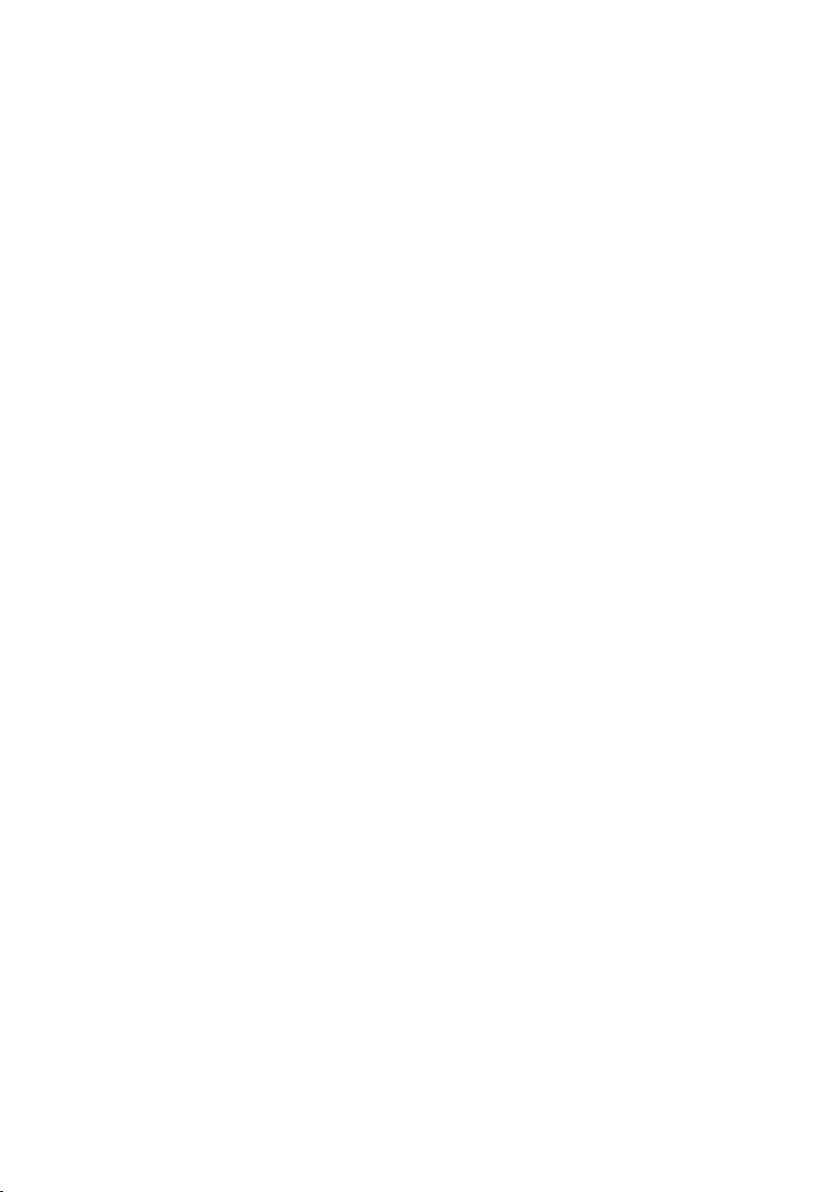
Spis treści
1. Ważne ������������������������������������������� 1
1.1 Środki bezpieczeństwa i
konserwacja .................................1
1.2 Konwencje zapisu ......................3
1.3 Usuwanie produktu i
materiałów opakowania ..........4
2� Ustawienia monitora ���������������� 5
2.1 Instalacja ...................................... 5
2.2 Działanie monitora .................... 7
2.3 Zdejmij zespół podstawy do
montażu VESA ............................9
3� Optymalizacja obrazu �������������� 11
3.1 SmartImage .................................11
3.2 SmartContrast ............................13
4� Adaptive Sync ���������������������������14
5� Zaprojektowany, aby
zapobiegać syndromowi
widzenia komputerowego
(CVS) ������������������������������������������� 15
6� Dane techniczne �����������������������16
6.1 Rozdzielczość i tryby ustawień
wstępnych ................................. 19
7� Zarządzanie zasilaniem ����������20
8� Serwis i gwarancja �������������������21
8.1 Zasady rmy Philips dotyczące
defektu pikseli monitorów z
płaskim panelem ......................21
8.2 Serwis i gwarancja ...................24
9� Rozwiązywanie problemów i
FAQ �������������������������������������������� 25
9.1 Rozwiązywanie problemów ..25
9.2 Ogólne pytania FAQ ................27
Page 3
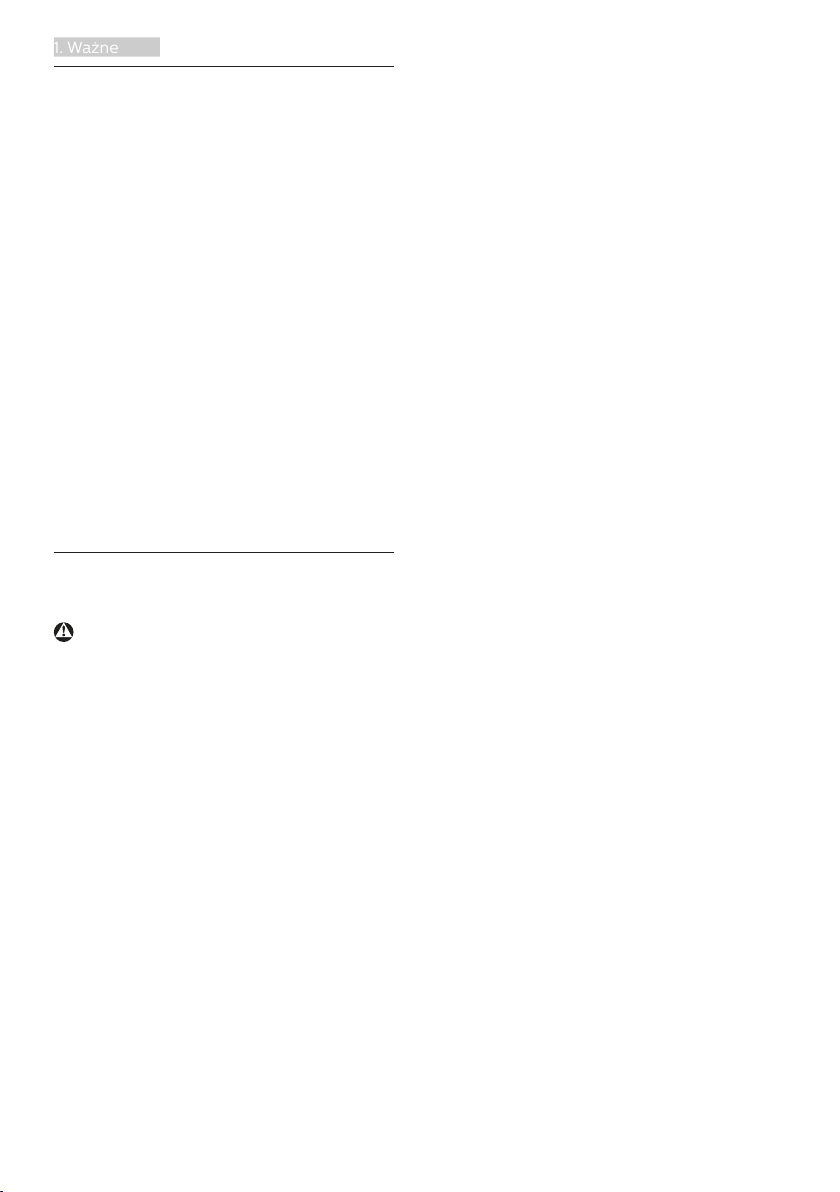
1. Ważne
1. Ważne
Ten elektroniczny podręcznik
użytkownika jest przeznaczony dla
wszystkich użytkowników monitora
Philips. Należy poświęcić trochę czasu
na przeczytanie tego podręcznika
użytkownika, przed rozpoczęciem
używania monitora. Zawiera on ważne
informacje i uwagi dotyczące używania
monitora.
Produkt firmy Philips jest objęty
gwarancją pod warunkiem właściwej
obsługi i używania go zgodnie z
przeznaczeniem i z właściwymi
instrukcjami obsługi oraz po
przedstawieniu oryginału faktury lub
paragonu kasowego, zawierającego
datę zakupu, nazwę dostawcy oraz
model i numer seryjny produktu.
1.1 Środki bezpieczeństwa i konserwacja
Ostrzeżenia
Używanie elementów sterowania,
regulacji lub innych procedur niż
te, które opisano w niniejszej
dokumentacji, może spowodować
porażenie prądem i/lub zagrożenia
mechaniczne.
Podczas podłączania i użytkowania
twojego monitora komputerowego
należy przeczytać instrukcje i
postępować zgodnie z nimi.
Działanie
• Monitor należy chronić przed
bezpośrednim światłem
słonecznym, bardzo silnym,
jasnym światłem i trzymać go z
dala od źródła ciepła. Długotrwała
ekspozycja na tego rodzaju
środowisko, może spowodować
rozbarwienie i uszkodzenie
monitora.
• Należy usunąć jakiekolwiek obiekty,
które mogą blokować szczeliny
wentylacyjne lub uniemożliwić
prawidłowe chłodzenie elementów
elektronicznych monitora.
• Nie wolno blokować szczelin
wentylacyjnych obudowy.
• Podczas ustawiania monitora należy
upewnić się, że zapewniony jest
łatwy dostęp do wtyki i gniazda
zasilania.
• Jeśli monitor został wyłączony
poprzez odłączenie kabla
zasilającego lub przewodu
prądu stałego, w celu uzyskania
normalnego działania, należy
zaczekać 6 sekund przed
ponownym podłączeniem kabla
zasilającego lub przewodu prądu
stałego.
• Przez cały czas eksploatacji
monitora, należy używać
przewodów zasilających z
certyfikatem, dostarczonych przez
firmę Philips. Brak przewodu
zasilającego należy zgłosić do
lokalnego punktu serwisowego.
(Sprawdź informacje kontaktowe
podane w podręczniku Ważne
informacje.)
• Należy używać z określonym
zasilaniem. Monitor należy używać
wyłącznie z określonym zasilaniem.
Nieprawidłowe napięcie zasilania
będzie skutkować nieprawidłowym
działaniem i może spowodować
pożar albo porażenie prądem
elektrycznym.
• Należy chronić kabel. Nie
należy ciągnąć lub zginać kabla
zasilającego i kabla sygnałowego.
Nie należy umieszczać monitora lub
jakichkolwiek ciężkich obiektów na
kablach, uszkodzenie kabli może
1
Page 4
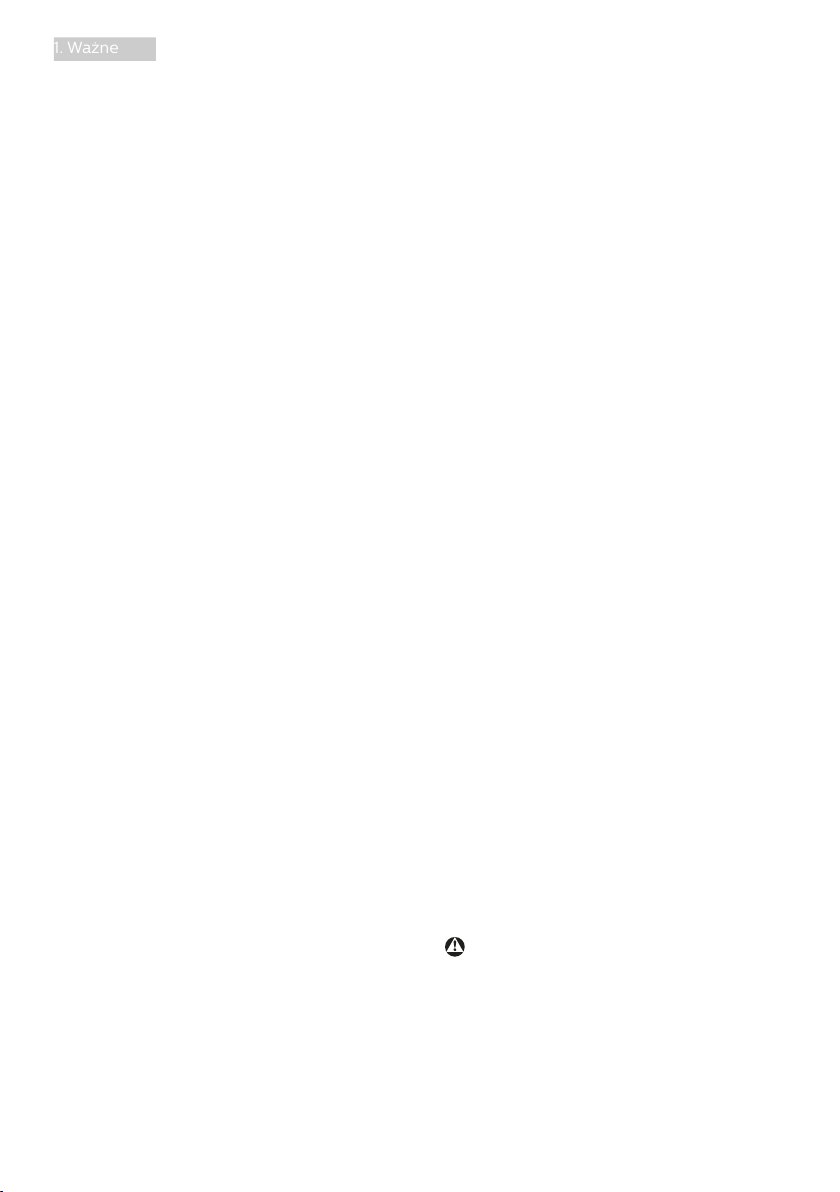
1. Ważne
spowodować pożar lub porażenie
prądem elektrycznym.
• W czasie działania nie należy
narażać monitora na silne drgania
lub uderzenia.
• Podczas działania lub przenoszenia
nie należy uderzać lub dopuszczać
do upadku monitora.
Konserwacja
• Aby chronić monitor przed
możliwym uszkodzeniem nie należy
nadmiernie naciskać na panel LCD.
Podczas przenoszenia monitora,
przy podnoszeniu należy chwytać
za ramę; nie należy podnosić
monitora umieszczając ręce lub
palce na panelu LCD.
• Jeśli monitor nie będzie używany w
dłuższym okresie czasu, należy go
odłączyć od zasilania.
• Przed czyszczeniem lekko zwilżoną
szmatką należy odłączyć monitor
od zasilania. Ekran można wycierać
suchą szmatka, przy wyłączonym
zasilaniu. Jednakże, nigdy nie
należy używać do czyszczenia
monitora rozpuszczalników
organicznych, takich jak alkohol lub
opartych na amoniaku płynów.
• Aby uniknąć ryzyka porażenia lub
trwałego uszkodzenia zestawu,
nie należy narażać monitora na
działanie kurzu, deszczu, wody, lub
nadmiernej wilgoci.
• Po zamoczeniu monitora, należy
go jak najszybciej wytrzeć suchą
szmatką.
• Jeśli do wnętrza monitora
przedostanie się obca substancja
lub woda, należy natychmiast
wyłączyć zasilanie i odłączyć
przewód zasilający. Następnie,
należy usunąć obcą substancję lub
wodę i wysłać monitor do punktu
naprawczego.
• Nie należy przechowywać lub
używać monitora w miejscach
narażonych na oddziaływanie
ciepła, bezpośredniego światła
słonecznego lub ekstremalnie
niskich temperatur.
• Aby zapewnić najlepsze
funkcjonowanie monitora i jego
długą żywotność należy go używać
w miejscach, w których temperatura
i wilgotność mieści się w podanym
zakresie.
• Temperatura: 0 - 40°C 32 - 104°F
• Wilgotność: 20 - 80% RH
Ważne informacje dotyczące wypalania
obrazu/powidoku
• Po pozostawieniu monitora
bez nadzoru należy zawsze
uaktywniać program wygaszacza
ekranu z ruchomym obrazem.
Aby zapobiec pozostawaniu na
monitorze trwałego, statycznego
obrazu należy zawsze uaktywniać
aplikację do okresowego
odświeżania ekranu. Wydłużone
nieprzerwane wyświetlanie stałych
lub nieruchomych obrazów,
może spowodować na ekranie
„wypalenie”, znane również jako
„powidok” lub „poobraz”.
• „Wypalenie”, „poobraz” lub
„powidok” to dobrze znane
zjawisko dotyczące technologii
LCD. W większości przypadków,
„wypalenie” lub „powidok” albo
„poobraz” znika stopniowo po
pewnym czasie od wyłączenia
zasilania.
Ostrzeżenie
Nie uaktywnianie wygaszacza ekranu
lub aplikacji okresowego odświeżania
ekranu, może spowodować poważne
symptomy „wypalenia” lub „poobrazu”
albo „powidoku”, które nie znikną
i nie można będzie ich naprawić.
2
Page 5
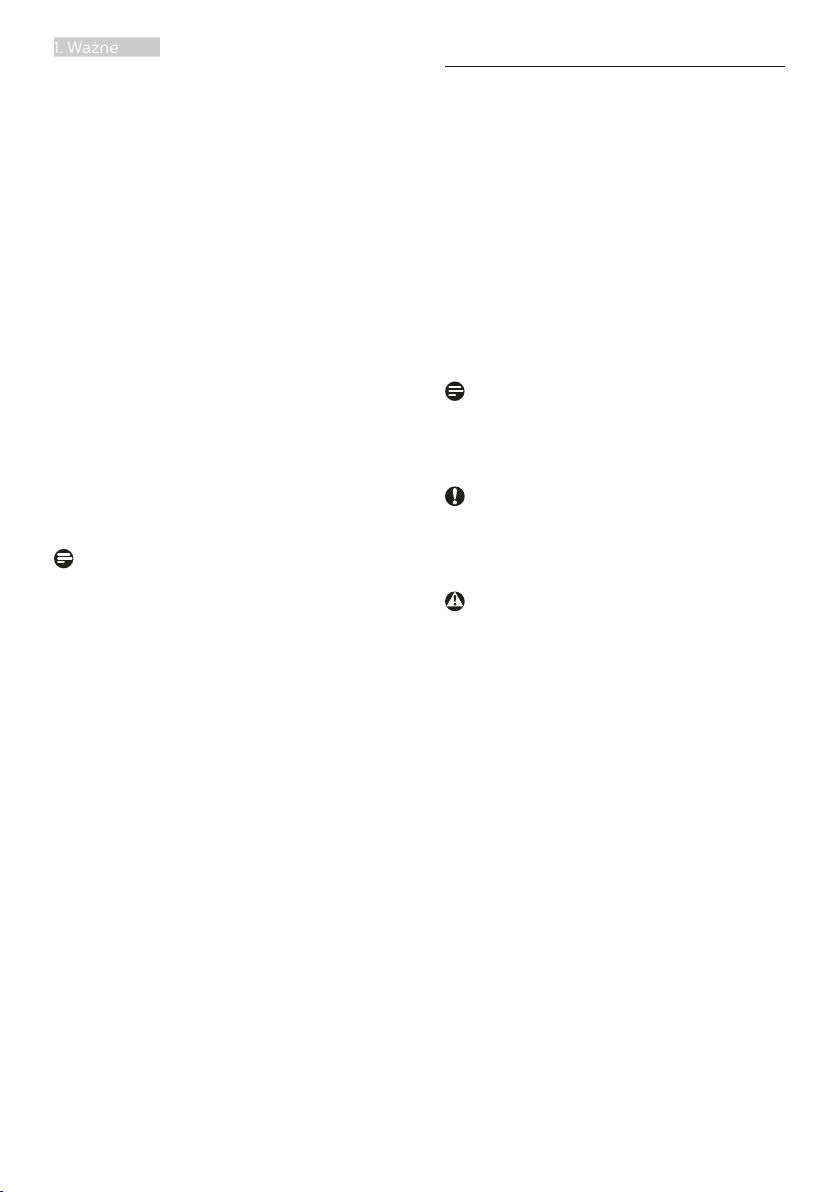
1. Ważne
Wspomniane uszkodzenie nie podlega
gwarancji.
Serwis
• Pokrywę obudowy może otwierać
wyłącznie wykwalifikowany
personel serwisu.
• Jeśli wymagane są jakiekolwiek
dokumenty dotyczące naprawy lub
integracji należy się skontaktować
z lokalnym punktem serwisowym.
(Sprawdź informacje kontaktowe
podane w podręczniku Ważne
informacje.)
• Informacje dotyczące transportu,
można uzyskać w części
„Specyfikacje techniczne”.
• Nie wolno pozostawiać monitora
w samochodzie/bagażniku
nagrzewanym bezpośrednimi
promieniami słońca.
Uwaga
Jeśli monitor nie działa normalnie, lub
gdy nie ma pewności, którą procedurę
zastosować podczas wykonywania
instrukcji działania należy skontaktować
się z technikiem serwisu.
1.2 Konwencje zapisu
Konwencje zapisu zastosowane w
niniejszym dokumencie wykorzystują
następujące elementy:
Uwagi, przestrogi i ostrzeżenia
W tej instrukcji pewne bloki tekstu mogą
być wyróżnione poprzez zastosowanie
pogrubienia lub pochylenia czcionki,
mogą też towarzyszyć im ikony. Bloki
takie zawierają uwagi, przestrogi lub
ostrzeżenia. Są one wykorzystywane w
następujący sposób:
Uwaga
Ta ikona wskazuje ważną informację
i poradę, pomocną w lepszym
wykorzystaniu możliwości sprzętu.
Przestroga
Ta ikona wskazuje informacje, jak
uniknąć potencjalnego uszkodzenia
sprzętu lub utraty danych.
Ostrzeżenie
Ta ikona wskazuje możliwość powstania
zagrożenia dla zdrowia lub życia oraz
wskazuje sposób uniknięcia problemu.
Niektóre ostrzeżenia mogą mieć inną
formę oraz występować bez ikon.
W takich przypadkach określony
sposób prezentacji ostrzeżenia jest
wskazywany przez odpowiednie
przepisy.
3
Page 6
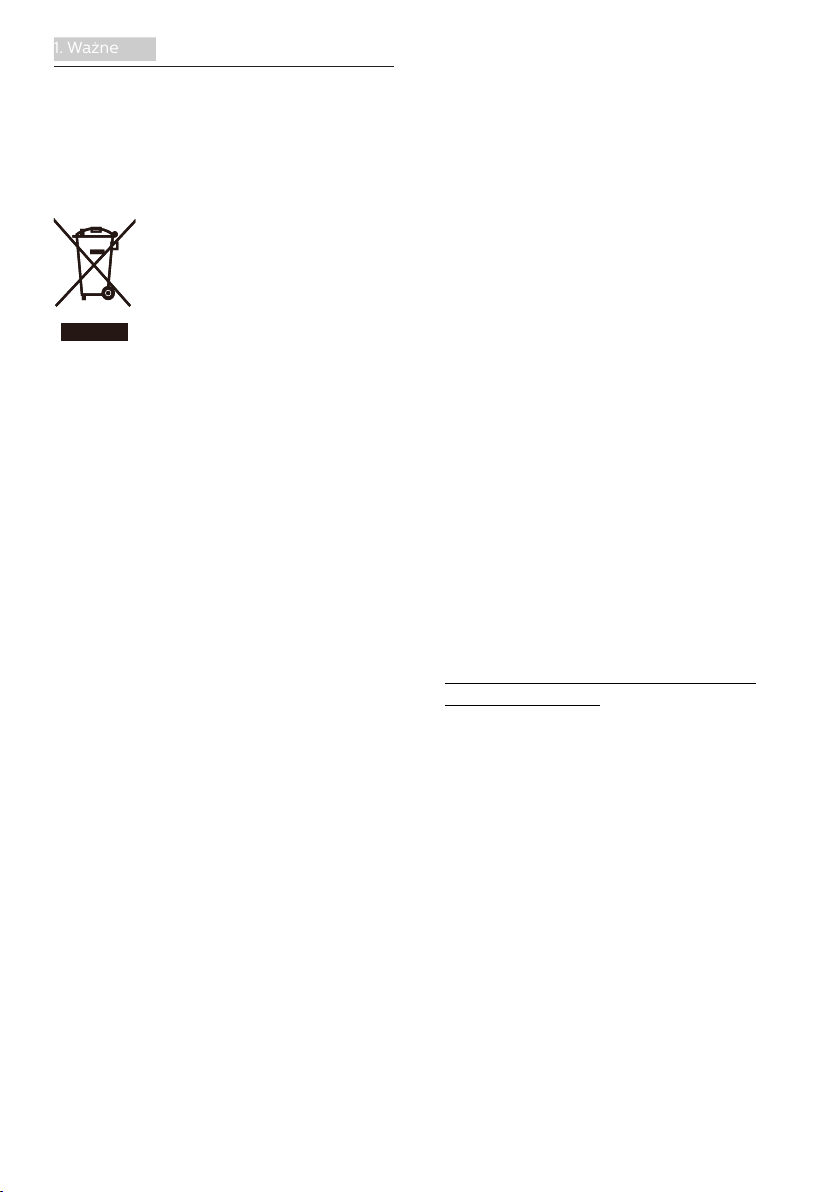
1. Ważne
1.3 Usuwanie produktu i materiałów opakowania
WEEE (Waste Electrical and Electronic
Equipment [Utylizacja odpadów
elektrycznych i elektronicznych])
This marking on the product or on
its packaging illustrates that, under
European Directive 2012/19/EU
governing used electrical and electronic
appliances, this product may not be
disposed of with normal household
waste. You are responsible for disposal
of this equipment through a designated
waste electrical and electronic
equipment collection. To determine the
locations for dropping off such waste
electrical and electronic, contact your
local government office, the waste
disposal organization that serves your
household or the store at which you
purchased the product.
Your new monitor contains materials
that can be recycled and reused.
Specialized companies can recycle
your product to increase the amount of
reusable materials and to minimize the
amount to be disposed of.
All redundant packing material has been
omitted. We have done our utmost to
make the packaging easily separable
into mono materials.
Please find out about the local
regulations on how to dispose of your
old monitor and packing from your
sales representative.
Customers
Philips establishes technically and
economically viable objectives
to optimize the environmental
performance of the organization's
product, service and activities.
From the planning, design and
production stages, Philips emphasizes
the important of making products that
can easily be recycled. At Philips, endof-life management primarily entails
participation in national take-back
initiatives and recycling programs
whenever possible, preferably
in cooperation with competitors,
which recycle all materials (products
and related packaging material) in
accordance with all Environmental
Laws and taking back program with the
contractor company.
Your display is manufactured with high
quality materials and components
which can be recycled and reused.
To learn more about our recycling
program please visit
http://www.philips.com/a-w/about/
sustainability.html
Taking back/Recycling Information for
4
Page 7
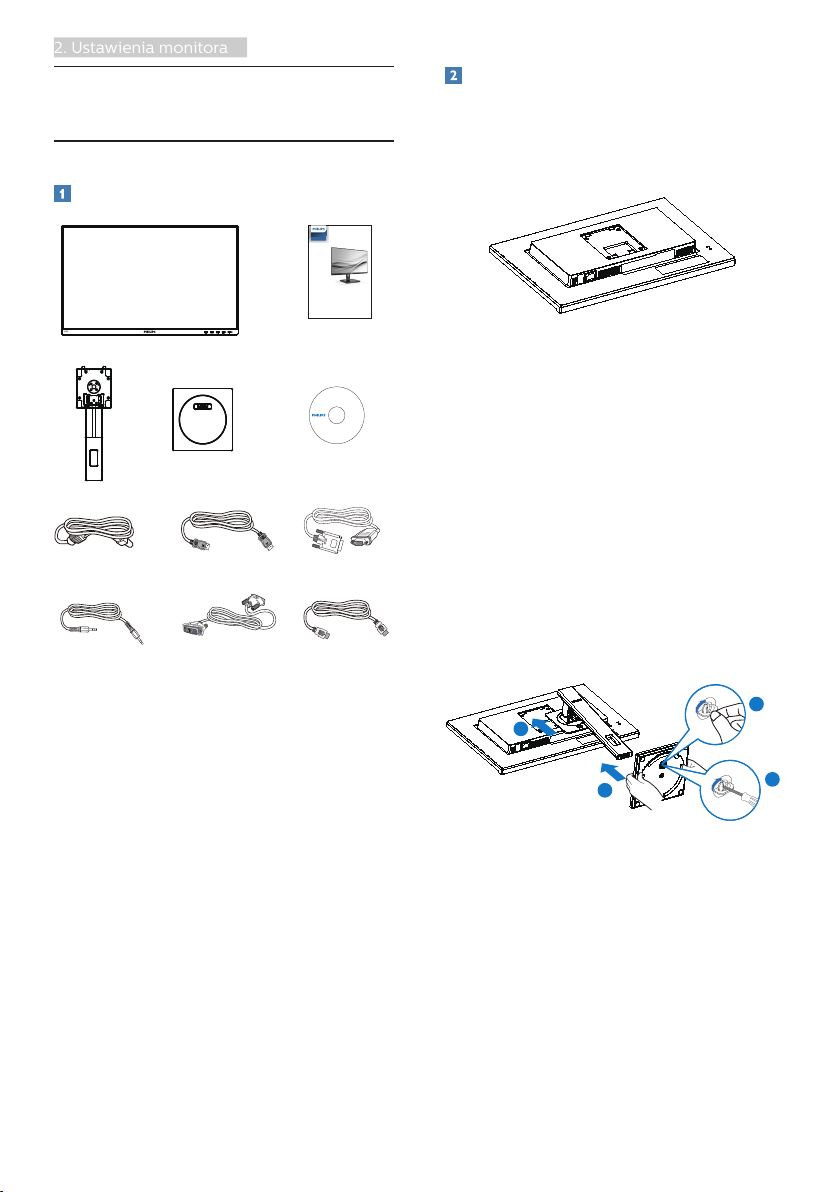
2. Ustawienia monitora
2. Ustawienia monitora
*DP
Power
*HDMI
2
0
2
0
©
T
O
P
V
i
c
t
o
r
y
I
n
v
e
s
t
m
e
n
t
L
t
d
.
A
l
l
r
i
g
h
t
s
r
e
s
e
r
v
e
d
.
U
n
a
u
t
h
o
r
i
z
e
d
d
u
p
l
i
c
a
t
i
o
n
i
s
a
v
i
o
l
a
t
i
o
n
o
f
a
p
p
l
i
c
a
b
l
e
l
a
w
s
.
M
a
d
e
a
n
d
p
r
i
n
t
e
d
i
n
C
h
i
n
a
.
V
e
r
s
i
o
n
This product has been manufactured by and is sold
under the responsibility of Top Victory Investments Ltd.,
and Top Victory Investments Ltd. is the warrantor in
relation to this product. Philips and the Philips Shield
Emblem are registered trademarks of Koninklijke Philips
N.V. and are used under license.
Contents:
Drivers
User’s Manual
User’s Manual
www.philips.com/welcome
使用产品前请阅读使用说明
保留备用
Monitor
*
CD
* DVI
(242S1AE)
(242S1AE)
(242S1AE)
Register your product and get support at
www.philips.com/welcome
Quick
Start
242S1
S line
* VGA
* Audio cable
2.1 Instalacja
Zawartość opakowania
Instalacja podstawy
1. Połóż monitor ekranem w dół
na gładkiej powierzchni. Należy
uważać, aby nie zarysować lub nie
uszkodzić ekranu.
2. Przytrzymaj statyw obydwiema
rękami.
(1) Delikatnie dołącz podstawę do
statywu.
(2) Dokręć palcami śrubę w dolnej
części podstawy.
(3) Użyj śrubokręta do dokręcenia
śruby w dolnej części podstawy i
przymocuj mocno podstawę do
kolumny.
(4) Delikatnie doczep statyw
do mocowania VESA aż do
zatrzaśnięcia.
*Zależnie od regionu
2
4
1
3
5
Page 8
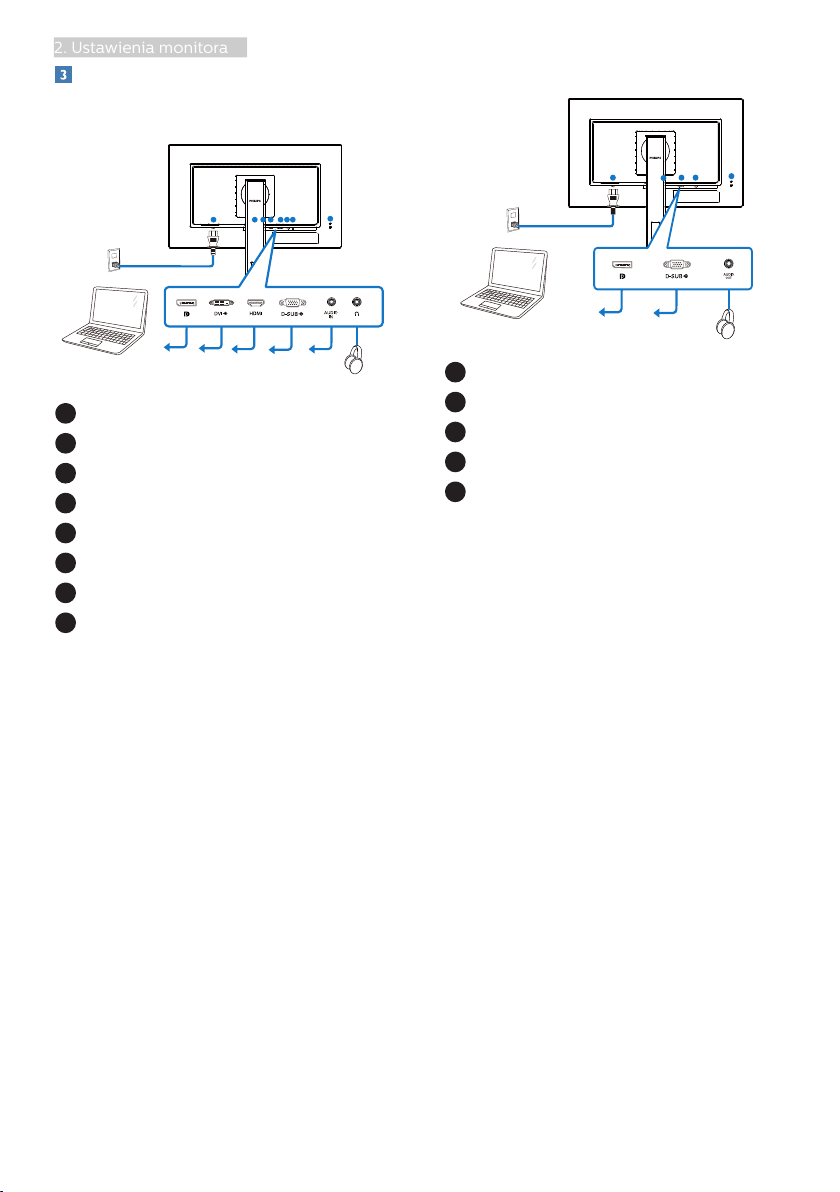
2. Ustawienia monitora
Podłączanie do komputera PC
1 3
2
4
5
242S1AE:
242S1E:
1 2 3 4
1
Wejście zasilania prądem zmiennym
2
Wejście DisplayPort
8
5 6 7
3 Wejście DVI
4
Wejście HDMI
5
Wejście VGA
6
Gniazdo wejścia audio
7
Gniazdo słuchawek
8
Blokada Kensington zabezpieczenia
przed kradzieżą
1
Wejście zasilania prądem zmiennym
2
Wejście DisplayPort
3 Wejście VGA
4
Wyjście audio
5
Blokada Kensington zabezpieczenia
przed kradzieżą
Połączenie z komputerem PC
1. Podłącz pewnie przewód zasilający
do złącza z tyłu monitora.
2. Wyłącz komputer i odłącz kabel
zasilający.
3. Podłącz kable sygnałowe monitora
do złącza wideo w tylnej części
komputera.
4. Podłącz kabel zasilający komputera
i monitora do pobliskiego gniazda.
5. Włącz komputer i monitor. Jeśli
na monitorze pojawi się obraz,
oznacza to, że instalacja została
zakończona.
6
Page 9
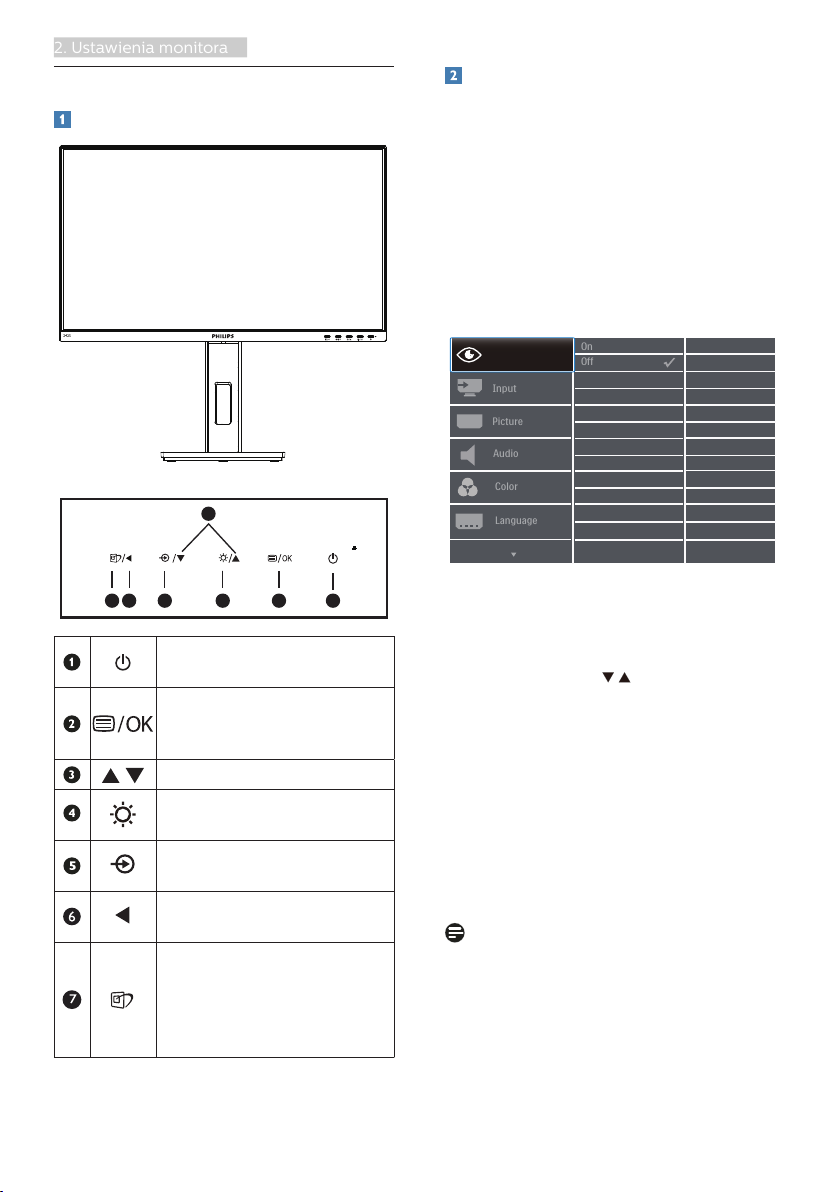
2. Ustawienia monitora
2.2 Działanie monitora
Opis przycisków sterowania
Opis menu ekranowego OSD
Co to jest On-Screen Display (OSD)?
On-Screen Display (OSD) to funkcja
dostępna we wszystkich monitorach
LCD Philips. Umożliwia ona regulację
przez użytkownika parametrów
wyświetlania ekranu lub bezpośredni
wybór funkcji monitorów w oknie
instrukcji ekranowych. Przyjazny dla
użytkownika interfejs ekranowy jest
pokazany poniżej:
3
6
7
25
4
WŁĄCZENIE i WYŁĄCZENIE
zasilania monitora.
Dostęp do menu OSD.
Potwierdzenie regulacji
OSD.
Dopasowanie menu OSD.
Regulacja poziomu
jasności.
Zmiana źródła wejścia
sygnału.
Powrót do poprzedniego
poziomu menu OSD.
SmartImage. Dostępnych
jest kilka opcji: EasyRead,
Biuro, Zdjęcia, Filmy,
Gry, Ekonomiczny, Tryb
LowBlue i Wył.
1
Podstawowe i proste instrukcje
dotyczące przycisków sterowania
W pokazanym wyżej OSD, można
nacisnąć przyciski na panelu
przednim monitora w celu przesunięcia
kursora i nacisnąć przycisk OK w celu
potwierdzenia lub zmiany.
Menu OSD
Poniżej zamieszczony jest widok
ogólny struktury menu ekranowego
OSD. Można go wykorzystać jako
punkt odniesienia przy późniejszym
wykonywaniu różnych regulacji.
Uwaga
Jeśli ten wyświetlacz ma tryb "DPS" dla
konstrukcji ECO, ustawienie domyślne
to tryb "WŁ.": ekran jest wtedy lekko
przyciemniony; dla zapewnienia
optymalnej jasności, należy przejść do
OSD, aby ustawić "DPS" na tryb "WYŁ.".
7
Page 10
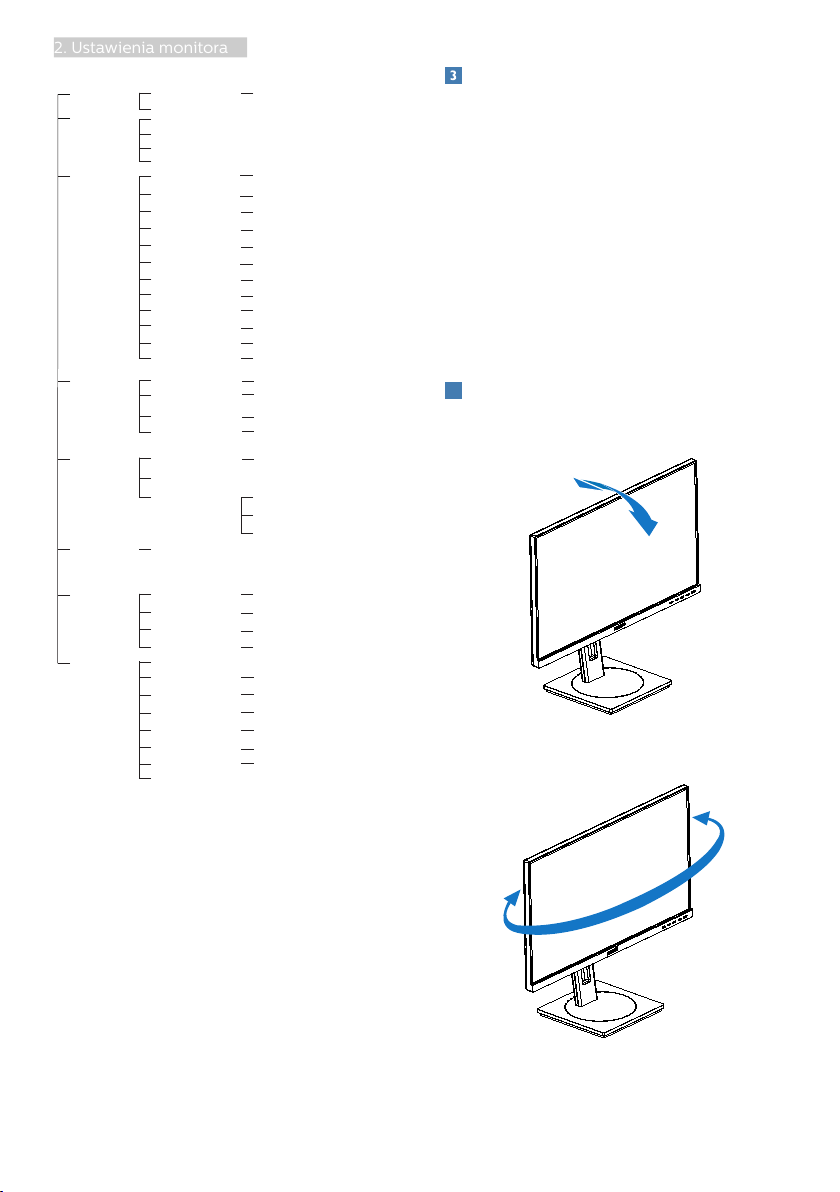
2. Ustawienia monitora
Main menu Sub menu
Information
EasyRead, Oce, Photo, Movie, Game,
LowBlue Mode
Input
Picture
Audio
Color
Language
OSD Settings
Setup
On
O
VGA
DVI (242S1AE)
HDMI 1.4 (242S1AE)
DisplayPort
SmartImage
Adaptive Sync
Picture Format
Brightness
Contrast
Sharpness
SmartResponse
SmartContrast
Gamma
Pixel Orbiting
Over Scan
DPS
(available for selective models)
Volume
Stand-Alone
(242S1AE)
Mute
Audio Source
(242S1AE)
Color Temperature
sRGB
User Dene
English, Deutsch, Español, Ελληνική, Français, Italiano,
Maryar, Nederlands, Português, Português do Brasil,
Polski , Русский, Svenska, Suomi, Türkçe, Čeština,
Українська, 简体中文, 繁體中文,日本語,한국어
Horizontal
Vertical
Transparency
OSD Time Out
Auto
H.Position
V.Position
Phase
Clock
Resolution Notication
Reset
1, 2, 3, 4
Economy, LowBlue Mode, O
On, O
Wide Screen, 4:3
0~100
0~100
0~100
O, Fast, Faster, Fastest
On, O
1.8, 2.0, 2.2, 2.4, 2.6
On, O
On, O
On, O
0~100
On, O
On, O
Audio In, HDMI, DisplayPort
Native, 5000K, 6500K, 7500K,
8200K, 9300K, 11500K
Red: 0~100
Green: 0~100
Blue: 0~100
0~100
0~100
O, 1, 2, 3, 4
5s, 10s, 20s, 30s, 60s
0~100
0~100
0~100
0~100
On, O
Yes, No
Powiadomienie o rozdzielczości
Ten monitor działa optymalnie przy
jego rozdzielczości oryginalnej, 1920 x
1080. Po uruchomieniu monitora przy
innej rozdzielczości, na ekranie zostanie
wyświetlony komunikat alarmu:
Najlepsze wyniki daje ustawienie 1920
x 1080.
Alarm dotyczący wyświetlania w
innej rozdzielczości niż rozdzielczość
oryginalna, można wyłączyć w menu
Setup (Ustawienia) OSD (On Screen
Display).
4
Funkcje fizyczne
Nachylanie
25°
-5°
Obracanie
+180°
-180°
8
Page 11

2. Ustawienia monitora
Regulacja wysokości
Przestawianie ekranu
130mm
90°-90°
2.3 Zdejmij zespół podstawy do
montażu VESA
Przed rozpoczęciem demontażu
podstawy monitora należy wykonać
wymienione poniżej instrukcje, aby
uniknąć możliwych uszkodzeń lub
obrażeń.
1. Wysuń wspornik podstawy
monitora na maksymalną wysokość.
2. Połóż monitor ekranem w dół
na gładkiej powierzchni. Należy
0°0°
uważać, aby nie zarysować lub
nie uszkodzić ekranu. Następnie
podnieś podstawę monitora.
3. Trzymając wciśnięty przycisk
blokady, przechyl podstawę i
wysuń ją.
9
Page 12

2. Ustawienia monitora
Uwaga
Ten monitor umożliwia montaż w
standardzie montażowym VESA 100mm
x 100mm. Wkręt montażowy VESA
M4. W przypadku montażu na ścianie
zawsze należy kontaktować się z
producentem.
100mm
100mm
10
Page 13

3. Optymalizacja obrazu
3. Optymalizacja obrazu
3.1 SmartImage
Co to jest?
Funkcja SmartImage udostępnia
ustawienia wstępne optymalizujące
obraz dla różnego rodzaju treści,
dynamicznie dostosowując jasność,
kontrast, kolor i ostrość w czasie
rzeczywistym. Niezależnie od pracy z
aplikacjami tekstowymi, wyświetlania
obrazów czy oglądania filmów,
funkcja SmartImage Philips zapewnia
doskonałe, zoptymalizowane działanie
monitora.
Dlaczego jest mi to potrzebne?
Wymagany jest monitor zapewniający
zoptymalizowane wyświetlanie
wszystkich ulubionych rodzajów
treści, a oprogramowanie SmartImage
dynamicznie dostosowuje jasność,
kontrast, kolor i ostrość w czasie
rzeczywistym w celu poprawy
wrażeń podczas oglądania obrazu na
monitorze.
Jak to działa?
SmartImage to zastrzeżona, wiodąca
technologia firmy Philips analizująca
wyświetlane na ekranie treści. Na
podstawie wybranego scenariusza
funkcja SmartImage dynamicznie
poprawia kontrast, nasycenie kolorów
oraz ostrość obrazów, poprawiając
wygląd wyświetlanych elementów - a
wszystko to w czasie rzeczywistym, po
naciśnięciu jednego przycisku.
Jak włączyć funkcję SmartImage?
1. Naciśnij , aby uruchomić menu
ekranowe SmartImage.
2. Kontynuuj naciskanie w celu
przełączenia pomiędzy EasyRead,
Biuro, Zdjęcia, Filmy, Gry,
Ekonomiczny, Tryb LowBlue i Wył.
3. Menu ekranowe SmartImage
będzie widoczne na ekranie przez
5 sekund; w celu potwierdzenia
można także nacisnąć przycisk
„OK”.
Dostępnych jest kilka opcji: EasyRead,
Biuro, Zdjęcia, Filmy, Gry, Ekonomiczny,
Tryb LowBlue i Wył.
• EasyRead: Pomaga w poprawieniu
czytania tekstu w oparciu o takie
aplikacje jak ebook PDF. Poprzez
użycie specjalnego algorytmu,
który zwiększa kontrast i ostrość
11
Page 14

3. Optymalizacja obrazu
krawędzi tekstu, wyświetlacz
jest zoptymalizowany do
bezstresowego czytania, poprzez
regulację jasności, kontrastu i
temperatury barwowej monitora.
• Office (Biuro): Uwydatnia tekst i
obniża jasność w celu zwiększenia
czytelności i zmniejszenia
zmęczenia oczu. Tryb ten
znacząco poprawia czytelność
i wydajność podczas pracy z
arkuszami kalkulacyjnymi, plikami
PDF, zeskanowanymi artykułami
lub innymi ogólnymi aplikacjami
biurowymi.
• Photo (Zdjęcia): Ten profil łączy
nasycenie kolorów, dynamiczny
kontrast i poprawę ostrości
w celu wyświetlania zdjęć i
innych obrazów ze znakomitą
przejrzystością i w żywych kolorach
- wszystko to bez artefaktów i
wyblakłych kolorów.
• Movie (Film): Zwiększona
jaskrawość, pogłębione nasycenie
kolorów, dynamiczny kontrast i duża
ostrość zapewniają wyświetlanie
każdego szczegółu ciemniejszych
obszarów filmów, bez rozmycia
kolorów w miejscach jaśniejszych,
z zachowaniem dynamicznych
wartości naturalnych najlepszego
wyświetlania obrazów wideo.
• Game (Gry): Włącz obwód
over drive dla uzyskania
najlepszego czasu odpowiedzi,
zmniejszenia drżenia krawędzi
szybko poruszających się po
ekranie obiektów, poprawienia
współczynnika kontrastu dla
jasnego i ciemnego schematu,
ten profil zapewnia najlepsze
możliwości dla graczy.
• Economy (Ekonomiczny): W tym
profilu dostosowywane są jasność i
kontrast i dokładnie dopasowywane
podświetlenie w celu prawidłowego
wyświetlania codziennych aplikacji
biurowych i uzyskania niższego
zużycia energii.
• LowBlue Mode (Tryb LowBlue):
Badania w zakresie efektywności
widzenia wykazały, że tak jak
promieniowanie ultrafioletowe
może przyczyniać się do
uszkodzenia oczu, również
krótkofalowe promieniowanie
światła niebieskiego z ekranów
LED może z czasem prowadzić
do uszkodzenia oczu i wpływać
na zdolność widzenia. W
trybie LowBlue firmy Philips,
który opracowano z myślą o
utrzymaniu dobrego stanu zdrowia,
wykorzystywana jest technologia
inteligentnego oprogramowania,
która redukuje emisję szkodliwego
krótkofalowego światła
niebieskiego.
• Off (Wył.): Brak optymalizacji
poprzez SmartImage.
Uwaga
Tryb LowBlue firmy Philips jest zgodny z
certyfikatem ograniczonej emisji światła
niebieskiego TUV. Tryb ten można
włączyć, naciskając przycisk skrótu
, a następnie przycisk w celu wybrania
pozycji Tryb LowBlue. Zapoznaj się z
opisaną powyżej procedurą wyboru
funkcji SmartImage.
12
Page 15

3. Optymalizacja obrazu
3.2 SmartContrast
Co to jest?
Unikatowa technologia, dynamicznie
analizująca wyświetlaną treść i
automatycznie optymalizująca
współczynnik kontrastu monitora w celu
zapewnienia maksymalnej przejrzystości
wizualnej i przyjemności płynącej z
oglądania, przez zwiększanie podświetlenia
w celu uzyskania wyraźniejszych,
bardziej czystych i jaśniejszych obrazów
lub zmniejszanie podświetlenia w celu
wyraźnego wyświetlania obrazów na
ciemnym tle.
Dlaczego jest mi to potrzebne?
Wymagana jest najlepsza klarowność
wizualna i komfort podczas oglądania
wszystkich rodzajów treści. SmartContrast
dynamicznie reguluje kontrast i
dostosowuje podświetlenie w celu
uzyskania wyraźnych, czystych, jasnych
obrazów podczas gier lub oglądania filmów
albo wyraźnego, czytelnego tekstu przy
pracy biurowej. Zmniejszenie zużycia energii
monitora zapewnia oszczędność pieniędzy
i wydłużenie żywotności monitora.
Jak to działa?
Po uaktywnieniu funkcji SmartContrast,
analizuje ona wyświetlaną zawartość w
czasie rzeczywistym w celu dostosowania
kolorów i intensywności podświetlenia.
Funkcja ta dynamicznie poprawia kontrast,
zapewniając doskonałą jakość podczas
oglądania video lub podczas gier.
13
Page 16

4. Adaptive Sync
4. Adaptive Sync
Adaptive Sync
Granie w gry komputerowe było od
dawna utrudnione, ponieważ procesory
graficzne i monitory są aktualizowane
w różnym tempie. Czasami procesor
graficzny może przetwarzać wiele
nowych obrazów podczas pojedynczej
aktualizacji monitora, a monitor
będzie wyświetlał elementy każdego
z obrazów jako pojedynczy obraz.
Zjawisko to nosi nazwę „tearing”
(rwanie). Gracze mogą to naprawić
korzystając z funkcji v-sync, ale obraz
może być „szarpany”, ponieważ
procesor graficzny czeka, aż monitor
wyśle zapytanie o aktualizację przed
wyświetleniem nowych obrazów.
Czas reakcji na sygnały myszy i
ogólna liczba klatek na sekundę
również ulegają zmniejszeniu
podczas korzystania z funkcji v-sync.
Technologia Adaptive Sync firmy AMD
eliminuje wszystkie te problemy,
pozwalając procesorowi graficznemu
aktualizować monitor w momencie, gdy
nowy obraz jest już gotowy. Zapewnia
to graczom niewiarygodnie płynny,
szybki i nierwący się obraz podczas
gier.
• AMD Radeon z serii R9 300
• AMD Radeon R9 Fury X
• AMD Radeon R9 360
• AMD Radeon R7 360
• AMD Radeon R9 295X2
• AMD Radeon R9 290X
• AMD Radeon R9 290
• AMD Radeon R9 285
• AMD Radeon R7 260X
• AMD Radeon R7 260
■ Procesor APU z serii A dla
komputerów stacjonarnych i
przenośnych
• AMD A10-7890K
• AMD A10-7870K
• AMD A10-7850K
• AMD A10-7800
• AMD A10-7700K
• AMD A8-7670K
• AMD A8-7650K
• AMD A8-7600
• AMD A6-7400K
Należy korzystać ze zgodnych kart
graficznych.
■ System operacyjny
• Windows 10/8.1/8/7
■ Karta graficzna: seria R9 290/300 i
R7 260
14
Page 17
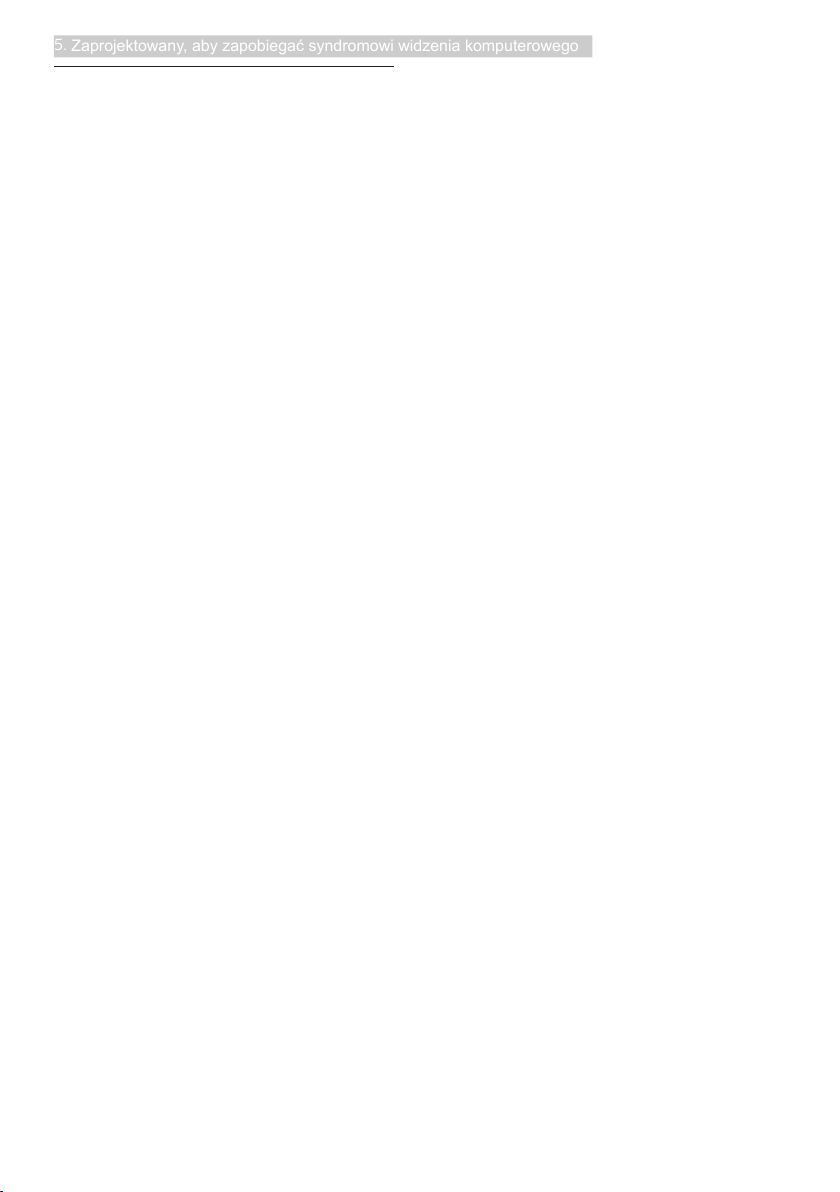
5.
Zaprojektowany, aby zapobiegać syndromowi widzenia komputerowego
5. Zaprojektowany, aby zapobiegać syndromowi widzenia komputerowego (CVS)
Monitor Philips został Zaprojektowany,
aby zapobiegać zmęczeniu oczu spowodowanym długotrwałym używaniem
komputera.
Wykonaj zamieszczone poniżej
instrukcje i używaj monitor Philips
w celu skutecznego zmniejszania
zmęczenia oraz dla uzyskania maksymalnej wydajności pracy.
1. Odpowiednie światło otoczenia:
• Regulacja światła otoczenia
podobnie do jasności ekranu,
unikanie światła fluorescencyjnego i powierzchnie, które nie
odbijają za dużo światła.
• Regulacja jasności i kontrastu do
odpowiedniego poziomu.
2. Dobre nawyki pracy:
• Zbyt długie używanie monitora
może spowodować dyskomfort oczu, lepiej jest częściej
wykonywać krótkie przerwy przy
stacji roboczej niż długie, rzadsze
przerwy; na przykład 5-10 minutowa przerwa po 50-60-minutach ciągłego używania ekranu,
prawdopodobnie zapewni lepszy
efekt, niż 15-minutowa przerwa
co dwie godziny.
przechylić głowę do przodu, do
tyłu, na boki.
3. Idealna pozycja podczas pracy
• Należy przestawić ekran na
odpowiednią wysokość i kąt,
odpowiednio do swojego wzrostu.
4. Należy wybrać monitor Philips jako
przyjazny dla oczu.
• Antyodblaskowy ekran:
Antyodblaskowy ekran skutecznie zmniejsza drażniące i
rozpraszające odbicia, które
powodują zmęczenie oczu.
• Technologia eliminowania miga-
nia reguluje jasność i zmniejsza
zmęczenie dla zapewnienia
bardziej komfortowego widzenia.
• Tryb LowBlue: Niebieskie światło
powoduje nadwyrężanie wzroku.
Tryb LowBlue Philips umożliwia
ustawienie różnych poziomów
filtra niebieskiego światła dla
różnych sytuacji pracy.
• Tryb EasyRead zapewnia takie
odczucia jak podczas czytania pisma na papierze, co
zapewnia bardziej komfortowe przeglądanie podczas
pracy z długimi dokumentami
wyświetlanymi na ekranie.
• Po długim czasie skupiania wzroku na ekranie należy
kierować wzrok na obiekty
znajdujące się w różnej
odległości.
• Aby się zrelaksować należy powoli zamykać i przekręcać oczy
• Podczas pracy należy często,
świadomie mrugać.
• Aby pozbyć się bólu należy
lekko rozciągnąć kark i powoli
15
Page 18

6. Dane techniczne
6. Dane techniczne
Obraz/ekran
Typ panela monitora Technologia IPS
Podświetlenie W-LED
Rozmiar panela 23,8'' W (60,5 cm)
Współczynnik proporcji 16:9
Podziałka pikseli 0,2745(w poziomie) mm x 0,2745(w pionie) mm
Współczynnik kontrastu
(typowo)
Optymalna rozdzielczość 1920 x 1080 @ 60 Hz
Kąt widzenia 178° (w poziomie)/178° (w pionie) @ C/R > 10 (typowy)
Kolory wyświetlacza 16,7 M (6-bit, Hi-FRC)
Brak migotania TAK
Poprawianie obrazu SmartImage
Częstotliwość odświeżania
w pionie
Częstotliwość pozioma 30 kHz - 85 kHz
sRGB
Tryb LowBlue TA K
EasyRead TAK
Adaptive Sync TAK
Możliwości podłączeń
Złącza sygnałowe
Sygnał wejścia Synchronizacja oddzielna, Synchronizacja na zieleni
Wejście/wyjście audio
Udogodnienia
Wbudowany głośnik 242S1AE: 2 W x 2
Udogodnienia użytkownika
Języki OSD
Inne udogodnienia Montaż VESA (100×100 mm), blokada Kensington
Zgodność ze standardem
Plug and Play
Podstawa
Nachylanie -5 / +25 stopni
Obracanie -180 / +180 stopni
1000:1
48 Hz - 75 Hz
TAK
242S1E: DisplayPort 1.2 x 1, VGA x 1
242S1AE: HDMI 1.4 x 1, DisplayPort 1.2 x 1, DVI x 1,
VGA x 1
242S1E: Wyjście audio
242S1AE: Wejście audio PC, wyjście słuchawkowe
angielski, niemiecki, hiszpański, grecki, francuski,
włoski, węgierski, holenderski, portugalski, portugalski
brazylijski, rosyjski, polski, szwedzki, fiński, turecki,
czeski, ukraiński, chiński uproszczony, chiński
tradycyjny, japoński, koreański
DDC/CI, sRGB, Windows 10/8.1/8/7, Mac OS X
16
Page 19

6. Dane techniczne
Regulacja wysokości 130 mm
Przestawianie ekranu -90 / +90 stopni
Zasilanie
Zużycie
Napięcie
wejścia prądu
zmiennego przy
100 V AC, 50 Hz
Napięcie
wejścia prądu
zmiennego przy
115 V AC, 50Hz
Napięcie
wejścia prądu
zmiennego przy
230 V AC, 50 Hz
Normalne działanie 19,7 W (typ.) 19,2 W (typ.) 19,9 W (typ.)
Uśpienie (Oczekiwanie) 0,3 W 0,3 W 0,3 W
Wył.
Odprowadzanie ciepła*
Normalne działanie
0,3 W 0,3 W
Napięcie
wejścia prądu
zmiennego przy
100 V AC, 50 Hz
67,24 BTU/h
(typ.)
Napięcie
wejścia prądu
zmiennego przy
115 V AC, 50Hz
65,53 BTU/h
(typ.)
0,3 W
Napięcie
wejścia prądu
zmiennego przy
230 V AC, 50 Hz
67,92 BTU/h
(typ.)
Uśpienie (Oczekiwanie) 1,02 BTU/h 1,02 BTU/h 1,02 BTU/h
Wył. 1,02 BTU/h 1,02 BTU/h 1,02 BTU/h
Tryb włączenia (tryb
ekonomiczny)
Wskaźnik LED zasilania
10,4 W (typ.)
Tryb włączenia: Białe, tryb gotowości/uśpienia: Białe
(migające)
Zasilacz Wbudowany, prąd zmienny 100-240 V, 50-60Hz
Wymiary
Produkt z podstawą
(S x W x G)
Produkt bez podstawy
(S x W x G)
Produkt w opakowaniu
(S x W x G)
540 x 482 x 205 mm
540 x 323 x 51 mm
625 x 435 x 180 mm
Ciężar
Produkt z podstawą
Produkt bez podstawy
Produkt z opakowaniem
242S1E: 4,80 kg
242S1AE: 4,83 kg
242S1E: 2,95 kg
242S1AE: 2,98 kg
242S1E: 7,56 kg
242S1AE: 7,91 kg
Warunki pracy
Zakres temperatury
(działanie)
Wilgotność względna
(eksploatacja)
Ciśnienie atmosferyczne
(eksploatacja)
0°C do 40°C
20% do 80%
700 do 1060 hPa
17
Page 20

6. Dane techniczne
Zakres temperatury
(bez działania)
Wilgotność względna
(poza eksploatacją)
Ciśnienie atmosferyczne
(poza eksploatacją)
-20°C do 60°C
10% do 90%
500 do 1060 hPa
Środowiskowe i dotyczące energii
ROHS TAK
Opakowanie W 100% nadające się do przetworzenia
Specyficzne substancje Obudowa w 100% z PCV, bez BFR
Obudowa
Kolor Czarny
Wykończenie Tekstura
Uwaga
Dane te mogą zostać zmienione bez powiadomienia. Przejdź do www.philips.com/
support w celu pobrania najnowszej wersji ulotki.
18
Page 21

6. Dane techniczne
6.1 Rozdzielczość i tryby
ustawień wstępnych
Maksymalna rozdzielczość
1920 x 1080 @ 60 Hz (VGA/DVI)
1920 x 1080 @ 75 Hz (HDMI/DP)
Zalecana rozdzielczość
1920 x 1080 @ 60 Hz
1920 x 1080. Aby uzyskać najlepszą
jakość wyświetlania należy wykonać
zalecenia dotyczące tej rozdzielczości.
Częst. poz.
(kHz)
31,47 720 x 400 70,09
31,47 640 x 480 59,94
35,00 640 x 480 66,67
37,86 640 x 480 72,81
37,50 640 x 480 75,00
35,16 800 x 600 56,25
37,88 800 x 600 60,32
46,88 800 x 600 75,00
48,08 800 x 600 72,19
47,73 832 x 624 74,55
48,36 1024 x 768 60,00
56,48 1024 x 768 70,07
60,02 1024 x 768 75,03
44,77 1280 x 720 59,86
60,00 1280 x 960 60,00
63,89 1280 x 1024 60,02
79,98 1280 x 1024 75,03
55,94 1440 x 900 59,89
65,29 1680 x 1050 59,95
67,50 1920 x 1080 60,00
83,89 1920 x 1080 74,97
Rozdziel
czość
Częst. pion.
-
(HDMI/DP)
(Hz)
Uwaga
Należy pamiętać, że wyświetlacz działa
najlepiej w oryginalnej rozdzielczości
19
Page 22

7. Zarządzanie zasilaniem
7. Zarządzanie zasilaniem
Jeśli karta graficzna obsługuje standard VESA
DPM lub jeśli zainstalowano w komputerze
odpowiednie oprogramowanie, monitor
może automatycznie zmniejszać zużycie
energii, gdy nie jest używany. Po wykryciu
sygnału wejścia z klawiatury, myszy lub
innego urządzenia wejścia, praca monitora
zostanie automatycznie wznowiona. W
tabeli poniżej przedstawiono zużycie energii
i sygnalizowanie funkcji automatycznego
oszczędzania energii:
Definicja zarządzania zasilaniem
Kolor
Synch.
Tryb VESA Wideo
Aktywny Wł. Tak Tak
Synch.
poz.
pion.
Zużyta
energia
19,2 W
(typ.)
30,1 W
(maks.)
wska
źnika
LED
Biały
-
Uśpienie
(Oczeki
wanie)
Wył. Wył. - - 0,3 W Wył.
Wył. Nie Nie 0,3 W
-
Biały
(miga
jący)
-
W celu pomiaru zużycia energii tego monitora
należy wykonać następujące ustawienia.
• Oryginalna rozdzielczość: 1920 x 1080
• Kontrast: 50%
• Jasność: 90%
• Temperatura barwowa: 6500k z pełnym
wzorcem bieli
Uwaga
Dane te mogą zostać zmienione bez
powiadomienia.
20
Page 23

8. Serwis i gwarancja
8. Serwis i gwarancja
subpixel
pixel
8.1 Zasady rmy Philips
dotyczące defektu pikseli
monitorów z płaskim
panelem
Firma Philips stara się dostarczać
najwyższej jakości produkty.
Wykorzystujemy niektóre najbardziej
zaawansowane, przemysłowe procesy
produkcji i surową kontrolę jakości.
Mimo to czasami nie można uniknąć
defektów pikseli lub subpikseli paneli
TFT monitorów, stosowanych w
monitorach z płaskim panelem. Żaden
producent nie może zagwarantować,
wykluczenia defektu pikseli ze
wszystkich paneli, firma Philips
gwarantuje natomiast, że każdy monitor
w którym stwierdzi się niedopuszczalną
ilość defektów, zostanie naprawiony
lub wymieniony w ramach gwarancji.
Niniejsza informacja objaśnia różne
rodzaje defektu pikseli i definiuje
dopuszczalną ilość defektów dla
każdego ich rodzaju. Aby panel TFT
monitora został zakwalifikowany
do naprawy lub wymiany w ramach
gwarancji, ilość występujących w nim
defektów pikseli musi przekraczać
dopuszczalne normy. Na przykład,
nie może być uszkodzonych więcej
niż 0,0004% podpikseli monitora.
Poza tym, ponieważ niektóre rodzaje
lub kombinacje defektów pikseli są
zdecydowanie bardziej zauważalne,
Philips ustanawia dla nich jeszcze
wyższe normy jakościowe. Zasada ta
obowiązuje na całym świecie.
Piksele i subpiksele
Piksel lub inaczej element obrazu,
składa się z trzech subpikseli w kolorach
podstawowych: czerwonym, zielonym i
niebieskim. Wiele pikseli tworzy razem
obraz. Gdy świecą wszystkie subpiksele
danego piksela, trzy kolorowe
subpiksele wyglądają jak pojedynczy
biały piksel. Kiedy wszystkie subpiksele
są ciemne, trzy kolorowe subpiksele
wyglądają jak pojedynczy czarny piksel.
Inne kombinacje świecących i ciemnych
subpikseli wyglądają jak pojedyncze
piksele o analogicznych kolorach.
Rodzaje defektów pikseli
Defekty pikseli i subpikseli objawiają
się na ekranie w różny sposób. Istnieją
dwie kategorie defektów pikseli, a
każda z nich obejmuje kilka rodzajów
defektów subpikseli.
Defekty jasnych plamek
Defekty jasnych plamek objawiają
się w taki sposób, jakby piksele lub
subpiksele stale świeciły lub były
'włączone'. Jasna plamka to subpiksel
widoczny na ekranie, gdy monitor
wyświetla ciemny wzór. Można
wyróżnić następujące typy defektów
jasnych plamek.
21
Page 24

8. Serwis i gwarancja
Jeden świecący czerwony, zielony lub
niebieski subpiksel.
Dwa sąsiednie świecące subpiksele:
- Czerwony + niebieski = purpurowy
- Czerwony + zielony = żółty
- Zielony + niebieski = błękitny
(jasnoniebieski)
widoczny na ekranie subpiksel, gdy
monitor wyświetla jasny wzór. Można
wyróżnić następujące typy defektów
czarnych plamek.
Bliskość defektów pikseli
Ponieważ mogą być bardziej
zauważalne defekty pikseli i subpikseli
tego samego rodzaju, znajdujące się
niedaleko siebie, firma Philips określa
również tolerancje bliskości defektów
pikseli.
Trzy sąsiednie świecące subpiksele
(jeden biały piksel).
Uwaga
Czerwona lub niebieska jasna plamka
jest jaśniejsza o więcej niż 50 procent
od sąsiednich plamek, a zielona jasna
plamka jest o 30 procent jaśniejsza od
sąsiednich plamek.
Defekty czarnych plamek
Defekty czarnych plamek objawiają
się w taki sposób, jakby piksele
lub subpiksele stale były ciemne
lub 'wyłączone'. Ciemna plamka to
Tolerancje defektu pikseli
Aby panel TFT monitora został
zakwalifikowany w okresie
gwarancyjnym do naprawy lub
wymiany z powodu defektów pikseli,
muszą w nim wystąpić defekty pikseli
przekraczające tolerancje podane w
poniższych tabelach.
22
Page 25

8. Serwis i gwarancja
DEFEKTY JASNYCH PLAMEK DOPUSZCZALNY
POZIOM
1 świecący subpiksel 2
2 sąsiednie świecące subpiksele 1
3 sąsiednie świecące subpiksele (jeden biały) 0
Odległość pomiędzy dwoma defektami jasnej plamki*
Łączna liczba defektów jasnych plamek wszystkich
>15mm
3
rodzajów
DEFEKTY CZARNYCH PLAMEK DOPUSZCZALNY
POZIOM
1 ciemny subpiksel 5 lub mniej
2 sąsiadujące ciemne subpiksele 2 lub mniej
3 sąsiadujące ciemne subpiksele 0
Odległość pomiędzy defektami dwóch czarnych plamek* >15mm
Łączna liczba defektów ciemnych plamek wszystkich
5 lub mniej
rodzajów
ŁĄCZNA LICZBA DEFEKTÓW PLAMEK DOPUSZCZALNY
POZIOM
Łączna liczba defektów jasnych i ciemnych plamek
5 lub mniej
wszystkich rodzajów
Uwaga
Defekty 1 lub 2 sąsiadujących subpikseli = 1 defekt plamki
23
Page 26

8. Serwis i gwarancja
8.2 Serwis i gwarancja
Szczegółowe informacje dotyczące zakresu gwarancji i dodatkowego wsparcia w
danym regionie można uzyskać na stronie www.philips.com/support lub w lokalnym
centrum obsługi klienta firmy Philips.
W celu uzyskania informacji o okresie gwarancji należy sprawdzić Oświadczenie
dotyczące gwarancji w podręczniku z ważnymi informacjami.
W celu wydłużenia okresu gwarancji należy zwrócić się do autoryzowanego centrum
serwisowego i nabyć pakiet obsługi pogwarancyjnej.
Aby móc skorzystać z tej usługi, należy ją nabyć w ciągu 30 dni kalendarzowych od
daty zakupu produktu. W okresie rozszerzonej gwarancji usługa obejmuje odbiór
sprzętu, naprawę i odesłanie, jednak użytkownik ponosi wszystkie naliczane koszty.
Jeśli autoryzowany partner serwisowy nie może wykonać wymaganych napraw
w ramach rozszerzonej gwarancji, będziemy w miarę możliwości poszukiwać
alternatywnych rozwiązań z dochowaniem okresu, na który została wykupiona
rozszerzona gwarancja.
Dodatkowe informacje można uzyskać, kontaktując się z działem obsługi klienta firmy
Philips lub z lokalnym centrum serwisowym (numer biura obsługi klienta).
Numery biur obsługi klienta firmy Philips znajdują się poniżej.
• Lokalny
standardowy
okres gwarancji
• Zależnieod
regionu
**Wymagany oryginalny dowód zakupu produktu i wydłużona gwarancja.
• Okresrozszerzonej
gwarancji
• +1rok • Lokalnystandardowyokres
• +2lata • Lokalnystandardowyokres
• +3lata • Lokalnystandardowyokres
• Łącznyokresgwarancji
gwarancji+1
gwarancji++2
gwarancji++3
Uwaga
Informacje dotyc
ważnych informacji, dostępnym na portalu wparcia rmy Philips.
zące regionalnej telefonicznej pomocy serwisowej znajdują się w podręczniku
24
Page 27

9. Rozwiązywanie problemów i FAQ
9. Rozwiązywanie
problemów i FAQ
9.1 Rozwiązywanie problemów
Na stronie tej omówiono problemy,
które może naprawić użytkownik.
Jeśli problem utrzymuje się po
wypróbowaniu przedstawionych
rozwiązań, należy skontaktować się z
przedstawicielem działu obsługi klienta
firmy Philips.
Typowe problemy
Brak obrazu (nie świeci dioda LED
zasilania)
• Upewnij się, że przewód zasilający
jest podłączony do gniazdka
elektrycznego, a jego drugi koniec
do złącza z tyłu monitora.
• Upewnij się najpierw, że przycisk
zasilania na panelu przednim
monitora znajduje się w pozycji OFF
(wyłączenia), a następnie naciśnij
go do pozycji ON (włączenia).
Brak obrazu (Biały kolor diody LED
zasilania)
• Upewnij się, że komputer jest
włączony.
• Upewnij się, że kabel sygnałowy
jest prawidłowo podłączony do
komputera.
• Upewnij się, że nie są wygięte
szpilki złącza kabla monitora od
strony złącza. Jeśli tak, napraw lub
wymień kabel.
• Może być aktywna funkcja
oszczędzania energii.
Na ekranie pojawi się komunikat
• Upewnij się, że kabel monitora
jest prawidłowo podłączony do
komputera. (Odnosi się także do
Instrukcji szybkiego uruchomienia).
• Sprawdź, czy nie są wygięte szpilki
złącza kabla monitora.
• Upewnij się, że komputer jest
włączony.
Nie działa przycisk AUTO
• Funkcja ustawień automatycznych
jest dostępna tylko w analogowym
trybie VGA. Jeśli wynik nie będzie
satysfakcjonujący należy wykonać
regulacje ręcznie, przez menu OSD.
Uwaga
Funkcja Auto nie ma zastosowania w
trybie cyfrowym DVI, ponieważ nie jest
tam potrzebna.
Widoczne znaki dymu lub iskrzenia
• Nie należy wykonywać żadnych
czynności rozwiązywania
problemów
• Dla bezpieczeństwa należy
natychmiast odłączyć monitor od
zasilania sieciowego
• Należy jak najszybciej skontaktować
się z przedstawicielem obsługi
klienta Philips.
Problemy związane z obrazem
Obraz nie jest wyśrodkowany
• Należy wyregulować pozycję
obrazu, poprzez funkcję „Auto” w
głównym menu OSD.
• Należy wyregulować pozycję obrazu
poprzez funkcję Faza/Zegar w menu
Ustawienia głównego menu OSD.
Dotyczy to wyłącznie trybu VGA.
Drżenie obrazu na ekranie
• Należy sprawdzić, czy kabel
sygnałowy jest prawidłowo i
pewnie podłączony do karty
graficznej lub do komputera PC.
25
Page 28

9. Rozwiązywanie problemów i FAQ
Pojawia się pionowe miganie
• Należy wyregulować obraz, poprzez
funkcję „Auto” w głównym menu
OSD.
• Należy usunąć pionowe pasy
poprzez funkcję Faza/Zegar w menu
Ustawienia głównego menu OSD.
Dotyczy to wyłącznie trybu VGA.
Pojawia się poziome miganie
• Należy wyregulować obraz, poprzez
funkcję „Auto” w głównym menu
OSD.
• Należy usunąć pionowe pasy
poprzez funkcję Faza/Zegar w menu
Ustawienia głównego menu OSD.
Dotyczy to wyłącznie trybu VGA.
Obraz jest rozmyty, nieostry lub zbyt
ciemny
• Należy wyregulować kontrast i
jasność poprzez menu ekranowe.
Po wyłączeniu zasilania na ekranie
pozostaje „powidok”, „wypalenie”
obrazu lub „poobraz”
• Wydłużone, nieprzerwane
wyświetlanie stałych lub
nieruchomych obrazów, może
spowodować na ekranie
„wypalenie”, znane również
jako „powidok” lub „poobraz”.
„Wypalenie”, „poobraz” lub
„powidok” to dobrze znane
zjawisko dotyczące technologii
LCD. W większości przypadków,
„wypalenie” lub „powidok” albo
„poobraz” znika stopniowo po
pewnym czasie od wyłączenia
zasilania.
• Po pozostawieniu monitora bez
nadzoru należy zawsze uaktywniać
program wygaszacza ekranu z
ruchomym obrazem.
• Jeśli na ekranie monitora LCD
wyświetlane są niezmieniające się
treści należy zawsze uruchamiać
aplikację okresowo odświeżającą
ekran.
• Nie uaktywnianie wygaszacza
ekranu lub aplikacji okresowego
odświeżania ekranu, może
spowodować poważne symptomy
„wypalenia” lub „poobrazu” albo
„powidoku”, które nie znikną i
nie można będzie ich naprawić.
Wspomniane uszkodzenie nie
podlega gwarancji.
Obraz jest zniekształcony. Tekst jest
niewyraźny lub rozmyty
• Ustaw tryb rozdzielczości
wyświetlania komputera PC
zgodnie z zalecaną oryginalną
rozdzielczością ekranu monitora.
Na ekranie pojawiają się zielone,
czerwone, niebieskie, ciemne i białe
punkty
• Utrzymujące się punkty to
normalna cecha ciekłych
kryształów, wykorzystywanych
we współczesnych rozwiązaniach
technologicznych. Szczegółowe
informacje znajdują się w części
dotyczącej zasad postępowania z
uszkodzeniami pikseli.
* Za silne, przeszkadzające światło
„włączenia zasilania”
• Światło diody „włączonego
zasilania” można dostosować
za pomocą ustawień diody LED
zasilania w menu Ustawienia menu
głównego OSD.
W celu uzyskania dalszej pomocy,
sprawdź informacje Kontakt z
26
Page 29

9. Rozwiązywanie problemów i FAQ
serwisem podane w podręczniku
Ważne informacje i skontaktuj się z
przedstawicielem obsługi klienta firmy
Philips.
* Działanie zależy od monitora.
9.2 Ogólne pytania FAQ
P1: Co należy zrobić, jeśli podczas
instalacji monitora na ekranie
pojawia się komunikat „Nie
można wyświetlić tego trybu
wideo”?
Odp.: Zalecana rozdzielczość dla tego
monitora: 1920 x 1080.
• Odłącz wszystkie kable, a następnie
podłącz komputer do uprzednio
używanego monitora.
• W menu Start systemu Windows
wybierz kolejno polecenia
Ustawienia/Panel sterowania. W
oknie Panel sterowania wybierz
ikonę Ekran. W panelu sterowania
ekranu wybierz kartę „Ustawienia”.
W zakładce ustawień, w polu
„obszar pulpitu” przesuń suwak na
1920 x 1080 pikseli.
• Otwórz okno „Właściwości
zaawansowane” i wybierz
dla ustawienia Częstotliwość
odświeżania opcję 60 Hz, a
następnie kliknij przycisk OK.
• Uruchom ponownie komputer oraz
powtórz czynności 2 i 3 w celu
sprawdzenia, czy rozdzielczość
komputera PC jest ustawiona na
1920 x 1080.
• Wyłącz komputer, odłącz stary
monitor i podłącz monitor LCD
Philips.
• Włącz monitor, a następnie włącz
komputer.
P2: Co oznacza zalecana
częstotliwość odświeżania dla
monitora LCD?
Odp.: Zalecana częstotliwość
odświeżania dla monitorów LCD
wynosi 60 Hz. W przypadku
jakichkolwiek zakłóceń obrazu
można ustawić częstotliwość
75 Hz w celu sprawdzenia, czy
wyeliminuje to zakłócenia.
P3: Do czego służą pliki .inf oraz
.icm znajdujące się na dysku
CD-ROM? Jak zainstalować
sterowniki (.inf oraz .icm)?
Odp.: Są to pliki sterownika monitora.
Aby zainstalować sterowniki,
należy wykonać instrukcje
z podręcznika użytkownika.
Podczas pierwszej instalacji
monitora może zostać
wyświetlony monit komputera
dotyczący sterowników monitora
(pliki .inf oraz .icm) lub dysku
sterownika. Należy postępować
zgodnie z instrukcjami w celu
włożenia dołączonego do
zestawu dysku CD-ROM.
Sterowniki monitora (pliki .inf
oraz .icm) zostaną zainstalowane
automatycznie.
P4: Jak wyregulować rozdzielczość?
Odp.: Na dostępne rozdzielczości mają
wpływ karta video/sterownik
graficzny i monitor. Wymaganą
rozdzielczość można wybrać w
oknie Panel sterowania systemu
Windows®, poprzez „Właściwości
ekranu”.
P5: Co należy zrobić w przypadku
pomylenia się podczas regulacji
ustawień monitora w menu
ekranowym?
Odp.: W celu przywrócenia wszystkich
początkowych ustawień
27
Page 30

9. Rozwiązywanie problemów i FAQ
fabrycznych, wystarczy nacisnąć
przycisk , a następnie
wybrać ‘Setup’ >'Reset' .
P6: Czy ekran LCD jest odporny ma
zarysowania?
Odp.: Ogólnie zaleca się, aby
powierzchnia ekranu nie była
poddawana nadmiernym
wstrząsom i była chroniona przed
ostrymi lub tępymi przedmiotami.
Podczas przenoszenia monitora
należy upewnić się, że na
powierzchnię ekranu nie jest
wywierany żaden nacisk ani nie
działa żadna siła. Może to mieć
wpływ na warunki gwarancji.
z odcieniem czerwono-białym”,
a przy temperaturze 11500K
obraz jest „zimny, z odcieniem
niebiesko-białym”.
2. sRGB: Jest to ustawienie
standardowe, zapewniające
prawidłową wymianę kolorów
pomiędzy różnymi urządzeniami
(np. aparaty cyfrowe, monitory,
drukarki, skanery, itp.)
3. Zdefiniowane przez użytkownika:
Użytkownik może wybrać
wymagane ustawienie kolorów,
dostosowując poziom koloru
czerwonego, zielonego i
niebieskiego.
P7: Jak należy czyścić powierzchnię
ekranu LCD?
Odp.: Do zwykłego czyszczenia należy
używać czystej, miękkiej szmatki.
Do rozszerzonego czyszczenia
należy używać alkoholu
izopropylowego. Nie wolno
używać innych rozpuszczalników,
takich jak alkohol etylowy, etanol,
aceton, heksan itp.
P8: Czy można zmienić ustawienie
kolorów monitora?
Odp.: Tak, ustawienie kolorów można
zmienić w menu OSD, według
następujących procedur,
• Naciśnij „OK”, aby wyświetlić menu
OSD (On Screen Display)
• Naciśnij „strzałkę w dół”, aby
wybrać opcję „Kolor”, a następnie
naciśnij „OK”, aby przejść do
ustawienia kolorów, dostępne są
trzy pokazane poniżej ustawienia.
1. Temperatura kolorów: Native,
5000K, 6500K, 7500K,
8200K, 9300K i 11500K. Przy
ustawieniach z zakresu 5000K
wyświetlany obraz jest „ciepły,
Uwaga
Pomiar koloru światła emitowanego
przez podgrzewany obiekt. Pomiar
ten jest wyrażony w skali absolutnej
(stopnie Kelvina). Niższe temperatury
Kelvina, takie jak 2004K, oznaczają
kolor czerwony; wyższe temperatury,
takie jak 9300K, oznaczają kolor
niebieski. Neutralna temperatura to
kolor biały 6504K.
P9: Czy mogę podłączyć ten monitor
LCD do każdego komputera,
stacji roboczej lub komputera
Mac?
Odp.: Tak. Wszystkie monitory LCD
Philips są całkowicie zgodne
ze standardami komputerów
PC, Mac i stacji roboczych.
Do podłączenia monitora
do systemu Mac może być
konieczna przejściówka kabla.
W celu uzyskania dalszych
informacji należy skontaktować
się z przedstawicielem
handlowym firmy Philips.
28
Page 31

9. Rozwiązywanie problemów i FAQ
P10: Czy monitory LCD Philips
spełniają standard Plug-andPlay?
Odp.: Tak, monitory te są zgodne ze
standardem Plug-and-Play w
systemach Windows 10/8.1/8/7,
Mac OSX.
P11: Co to jest utrwalanie obrazu,
wypalanie obrazu, poobraz
lub powidok na panelach
LCD?
Odp.: Wydłużone, nieprzerwane
wyświetlanie stałych lub
nieruchomych obrazów, może
spowodować na ekranie
„wypalenie”, znane również
jako „powidok” lub „poobraz”.
„Wypalenie”, „poobraz” lub
„powidok” to dobrze znane
zjawisko dotyczące technologii
LCD. W większości przypadków
wypalenie lub powidok/poobraz
znika stopniowo po pewnym
czasie od wyłączenia zasilania.
Po pozostawieniu monitora
bez nadzoru należy zawsze
uaktywniać program wygaszacza
ekranu z ruchomym obrazem.
Jeśli na ekranie monitora LCD
wyświetlane są niezmieniające
się treści należy zawsze
uruchamiać aplikację okresowo
odświeżającą ekran.
Ostrzeżenie
Nie uaktywnianie wygaszacza ekranu
lub aplikacji okresowego odświeżania
ekranu, może spowodować poważne
symptomy „wypalenia” lub „poobrazu”
albo „powidoku”, które nie znikną
i nie można będzie ich naprawić.
Wspomniane uszkodzenie nie podlega
gwarancji.
P12: Dlaczego tekst na ekranie nie jest
wyraźny, a wyświetlane znaki są
nieostre?
Odp.: Twój monitor LCD działa najlepiej
w oryginalnej rozdzielczości
1920 x 1080. Należy ustawić taką
rozdzielczość w celu uzyskania
najlepszego obrazu.
P13: Jak odblokować lub zablokować
klawisz skrótu?
Odp.: W celu zablokowania OSD,
naciśnij i przytrzymaj wciśnięty
przycisk przy wyłączonym
monitorze a następnie naciśnij
przycisk w celu włączenia
monitora. W celu odblokowania
OSD, naciśnij i przytrzymaj
wciśnięty przycisk
przy wyłączonym monitorze a
następnie naciśnij przycisk w
celu włączenia monitora.
P14: Gdzie można znaleźć podręcznik
z ważnymi informacjami
wspomniany w EDFU?
Odp.: Podręcznik z ważnymi
informacjami można pobrać
ze strony pomocy technicznej
Philips.
29
Page 32

2020 © TOP Victory Investment Ltd. Wszelkie prawa
zastrzeżone.
Ten produkt został wyprodukowany i jest sprzedawany
na odpowiedzialność Top Victory Investments Ltd. oraz
Top Victory Investments Ltd. jest gwarantem w odniesieniu do tego produktu. Philips i Philips Shield Emblem
to zastrzeżone znaki towarowe Koninklijke Philips N.V.,
używane na podstawie licencji.
Specykacje mogą zostać zmienione bez powiadomienia.
Wersja: M10242SE1T
